Za Windows se ne zna da je lijepa ili dobraizgleda OS. Svakako ima puno nedosljednosti u korisničkom sučelju, a vidjet ćete da još uvijek postoje relikvije iz sustava Windows XP i Windows 7 prisutnih na Windowsima 10. OS bi trebao biti čvrst i omogućiti korisnicima da izvuku maksimum iz svog hardvera. Iako možda nije osobito dobro izgleda, nije ružno. Microsoft je na Windows 10 dodao neke animacije koje ga čine boljim i olakšavaju prijelaze. Ove animacije nisu glavni trošak vaših resursa, ali ako vaše računalo nema mnogo snage za spremanje, možete ih onemogućiti.
Isključite animacije
Postavke animacije mogu se omogućiti na različite načinemjesta, npr. sjena ispod pokazivača miša može se omogućiti iz naprednih postavki miša. Za sveobuhvatni način upravljanja svim animacijama u sustavu Windows 10 otvorite upravljačku ploču.
Idite na Sustav i sigurnost> Sustav> Napredni sustavPostavke. Otvorit će se novi prozor s unaprijed odabranom karticom Advanced. Ako je odabrana druga kartica, sami odaberite Napredni. Kartica Advanced sadrži odjeljak Performanse i u ovom odjeljku je gumb Settings koji morate kliknuti.
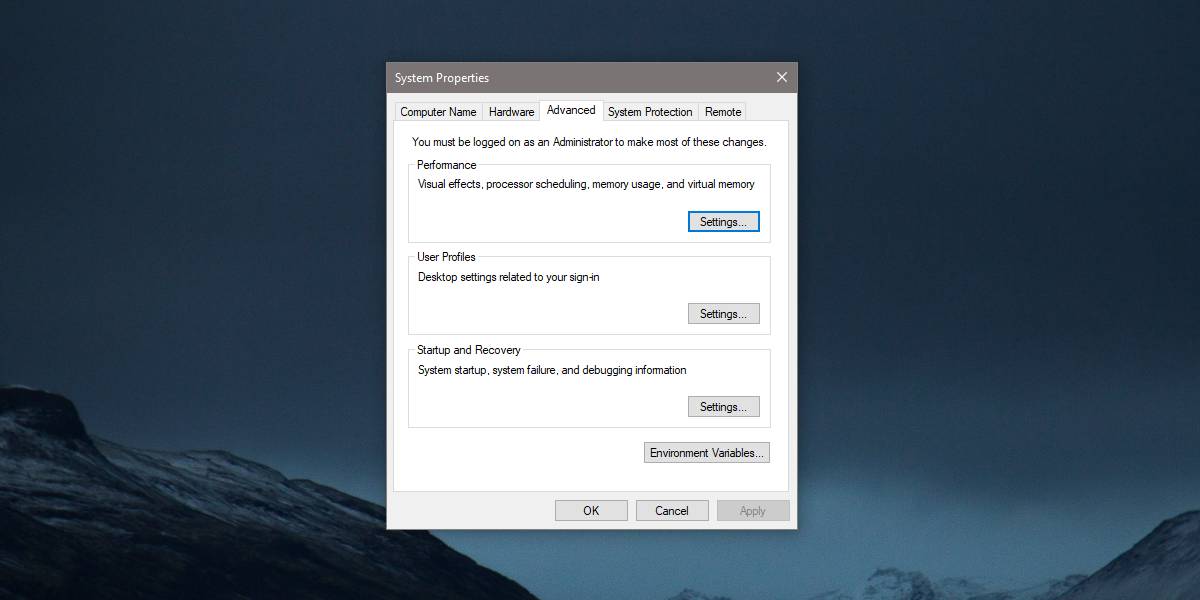
Otvorit će se novi prozor Mogućnosti izvedbenabrajaju se pojedine animacije koje je moguće omogućiti / onemogućiti. Selektivno možete odabrati koje animacijske efekte želite onemogućiti. Otkrićete da postoje neki efekti animacije koje jedva primjećujete, poput efekta blede ili klizanja za savjete alata, tako da neće biti preteško odlučiti hoćete li je onemogućiti ili ne.
Možete proći kroz popis i upravljati popisomanimacije ili možete odabrati jednu od dvije postavke optimizacije na vrhu ovog popisa; Podesite za najbolji izgled i prilagodite za najbolje performanse. Očito, ako želite izvući više iz svog sustava, trebali biste odabrati opciju koja daje prednost učinku vašeg sustava, a ne onome koliko dobro izgleda.
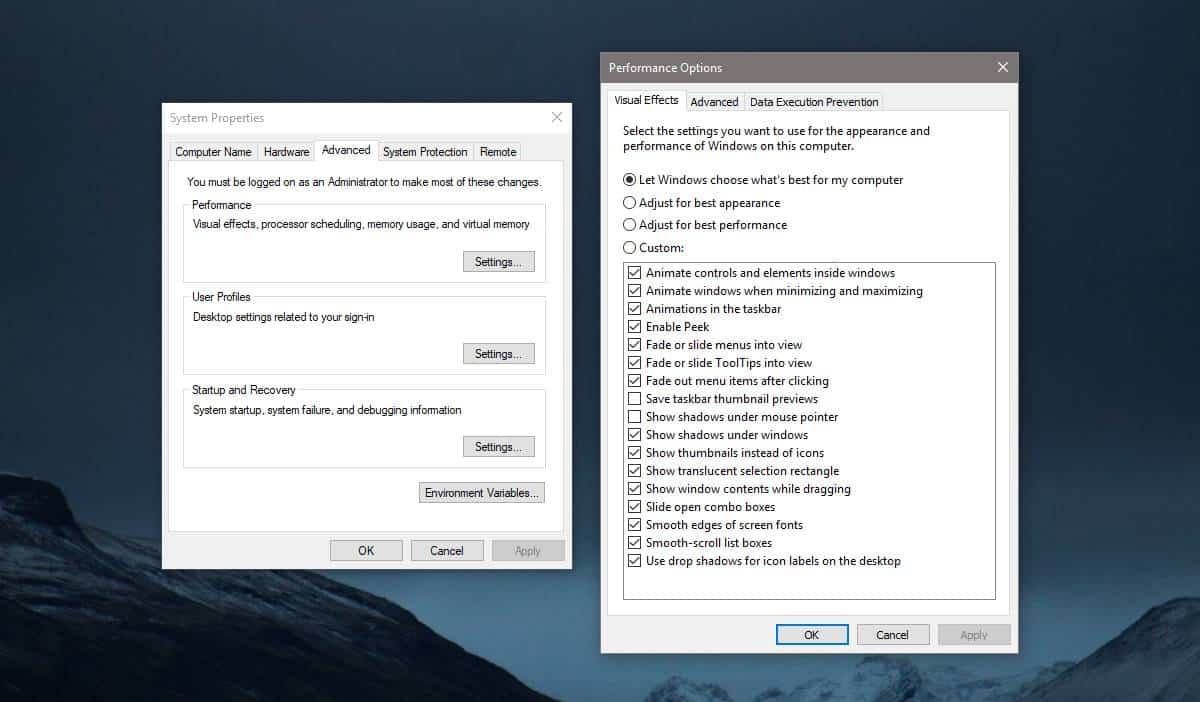
Onemogućivanje animacija na sustavu Windows 10 trajat ćemalo se naviknuti, ali nije drastična promjena u pogledu korisničkog sučelja. Animacije su često suptilne i primijetit ćete kada su isključene, ali također ćete se prilično brzo naviknuti na njih.
Animacije čine da prijelazi izgledaju glađei oni su malo dodatnog posla za vašu grafičku karticu i CPU, ali oni nisu prava značajka ako ne računate Peak. Ako koristite aplikacije gladne resursa poput Photoshopa ili OBS-a, primijetit ćete da djeluju malo bolje s isključenim efektima animacije.
Gotovo svi operativni sustavi imaju animacijeučinke. I Android i iOS to čine. Na Androidu ih možete u potpunosti isključiti, a na iOS-u možete isključiti gladnije one poput efekta paralakse.













komentari